3D DXF/DWG
3D DXF/DWG importieren
Konstruktion > Neu/Öffnen > Öffnen > 3D Import 
Nach dem Aufruf der Funktion wählen Sie als Dateityp 3D-DXF/DWG (*.dxf, dwg) und dann die Datei, die Sie importieren wollen. Rechts im Dialogfenster können Sie Optionen für den Import festlegen. Diese Einstellungen lassen sich im ISD Konfigurationsmanagement unter Schnittstellen > Allgemeine 3D-Schnittstellen vorbelegen.
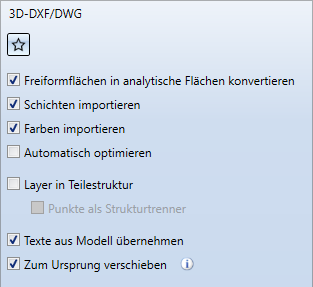
Layer in Teilestruktur
Wird diese Checkbox aktiviert, dann wird versucht, die Layer aus der DXF-Datei in die HiCAD-Teilestriktur zu übernehmen. Dazu werden die Punkte, Linien und Bauteile, die bestimmten Layern zugeordnet sind, in Teilen gesammelt, die entsprechend dieser Layer benannt sind. Das Aktivieren der Checkbox kann beispielsweise sinnvoll sein, wenn mit flexijet erstellte Dateien importiert werden.
Punkte als Strukturtrenner
Diese Option steht nur dann zur Verfügung, wenn die Checkbox Layer in Teilestruktur aktiviert ist. Ist die Checkbox Punkte als Strukturtrenner aktiv, dann wird geprüft, ob durch die Layernamen eine feingliedrige Bauteilstruktur gegeben ist, und zwar durch Punkte als Trennzeichen. Bestandteile eines Layernamens vor einem Punkt werden dann in HiCAD als Baugruppe angelegt, die zugehörigen Reste des Namen ergeben dann die unter der Baugruppe liegenden Teile.
Haben Sie die gewünschten Einstellungen vorgenommen, dann klicken Sie auf Öffnen, um den Import zu starten.
Die hier vorgenommenen Einstellungen lassen sich als Favoriten speichern. Dazu klicken Sie im Dialog auf das Symbol  . Mehr zur Favoritenverwaltung finden Sie in den HiCAD Grundlagen unter Favoriten. lcher Favorit beim Import-Dialog als Default verwendet wird, legen Sie im Konfigurationsmanagement unter Schnittstellen > Import fest.
. Mehr zur Favoritenverwaltung finden Sie in den HiCAD Grundlagen unter Favoriten. lcher Favorit beim Import-Dialog als Default verwendet wird, legen Sie im Konfigurationsmanagement unter Schnittstellen > Import fest.
3D DXF/DWG exportieren
Konstruktion > Speichern/Drucken... > S.unter > 3D Formate (STEP, IFC, 3D PDF ...) 
Nach dem Aufruf der Funktion wählen Sie den gewünschten Dateityp
- 3D-DXF (*.dxf) oder
- 3D-DWG (*.dwg).
Rechts im Dialogfenster können Sie Optionen für den Export festlegen. Diese Einstellungen lassen sich im ISD Konfigurationsmanagement unter Schnittstellen > Allgemeine 3D-Schnittstellen vorbelegen. Diese Einstellungen können Sie durch einen Klick auf das Symbol  laden.
laden.
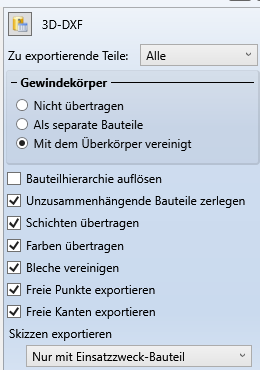
Nehmen Sie die gewünschten Einstellungen vor und bestimmen Sie Pfad und Namen der Exportdatei. Wenn Sie das Fenster OK verlassen, wird die DXF-/DWG-Datei generiert.
![]() Hinweis:
Hinweis:
Wollen Sie nur die aktive Ansicht exportieren, dann verwenden Sie die Funktion Ansichtsweiser 3D-Export (STEP, 3D PDF...) . im Kontextmenü der Ansicht.
. im Kontextmenü der Ansicht.

3D Schnittstellen • DXF/DWG (2D) • ISD Konfigurationseditor: Einstellungen für Schnittstellen
